Jak szybko wstawić wiele wierszy w programie Excel
Jeśli Twoja praca wymaga, abyś praktycznie żył w arkuszach Excela(Excel) , być może szukasz sposobów na uproszczenie powtarzalnych zadań. Na przykład za każdym razem, gdy pracujesz z danymi, które muszą być regularnie aktualizowane, często będziesz musiał dodać wiele wierszy.
W tym przewodniku dowiesz się, jak w kilku szybkich i łatwych krokach wstawić wiele wierszy w programie Excel . (Excel)Wybierz taki, który najlepiej Ci odpowiada.

Jak wstawić wiele wierszy(Insert Multiple Rows) , przeciągając zaznaczenie obramowania(Border)
To najszybszy sposób na wstawienie wielu pustych wierszy do arkusza Excela . (Excel)Jest to łatwe i nie wymaga używania skrótów klawiaturowych(keyboard shortcuts) .
- Wybierz wiersz poniżej lub powyżej, nad którym chcesz wprowadzić puste wiersze.
- Umieść(Hover) wskaźnik myszy nad zaznaczonym obramowaniem.
- Naciśnij klawisz Shift , a zobaczysz, że wskaźnik zmieni się w punkt ze strzałkami w górę iw dół. Przeciągnij zaznaczenie w dół dla liczby wierszy, które chcesz dodać.

Jak wstawić wiele wierszy za pomocą skrótów klawiaturowych programu Excel(Insert Multiple Rows Using Excel Keyboard Shortcuts)
Jeśli nie podoba Ci się pomysł wielu kliknięć prawym przyciskiem myszy(multiple right-clicks) podczas pracy nad arkuszem Excela(Excel) , możesz użyć dwóch skrótów klawiaturowych.
Najpierw wybierz liczbę wierszy równą liczbie pustych wierszy, które chcesz wprowadzić. Użyj Shift + Space , aby zaznaczyć wszystkie kolumny dla wybranych wierszy lub wybierz wiersze, używając numerów wierszy po lewej stronie.
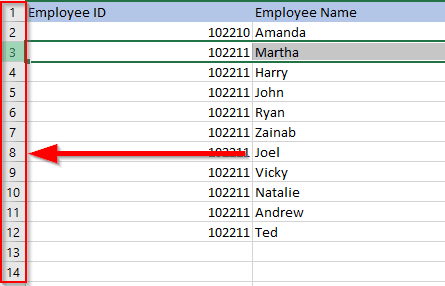
Następnie użyj jednego z dwóch skrótów:
- Alt + I and Alt + R : naciśnij Alt + I, przytrzymaj klawisz Alt i naciśnij R.
- Ctrl + Plus : Musisz użyć znaku plus na klawiaturze numerycznej. Jeśli chcesz użyć znaku plus na głównej klawiaturze, użyj Ctrl + Shift + Plus .
Metoda skrótów również jest skalowalna. Naciśnięcie F4 na arkuszu Excela(Excel) powtarza poprzednią czynność. Możesz użyć jednego z powyższych skrótów, aby dodać na przykład 10 wierszy, a następnie nacisnąć F4 10 razy, aby dodać 100 pustych wierszy.
Jak wstawić wiele skopiowanych wierszy za pomocą skrótów klawiaturowych(Insert Multiple Copied Rows Using Keyboard Shortcuts)
Jeśli chcesz skopiować lub wyciąć wiele wierszy zamiast dodawać puste wiersze, użyj skrótu Alt + I + E
- Zacznij od skopiowania lub wycięcia rzędów.
- Wybierz wiersz , powyżej(above) którego chcesz wkleić wiersze, naciskając numer wiersza po lewej stronie.
- Naciśnij Alt + I + E i wybierz Przesuń komórki w dół(Shift cells down) .
Możesz również użyć następujących skrótów zamiast Alt + I + E (proces jest taki sam niezależnie od tego, którego skrótu używasz):
- Ctrl + Shift + =
- Control + Plus (znak plus musi pochodzić z klawiatury numerycznej)
Jak wstawić wiele wierszy(Insert Multiple Rows) za pomocą opcji wstawiania(Insert Option)
Aby skorzystać z tej metody, wystarczy wybrać liczbę wierszy, które chcesz dodać, kliknąć prawym przyciskiem myszy i wybrać Wstaw(Insert) .

Jeśli masz wiele kolumn w danych, naciśnij Shift + Space , aby zaznaczyć wszystkie kolumny dla wybranych wierszy, lub zaznacz wiersze, używając numerów wierszy po lewej stronie arkusza.
Po wybraniu opcji Wstaw(Insert) program Excel wstawi wiersze powyżej pierwszego wybranego wiersza.

Jeśli chcesz wprowadzić stosunkowo większą liczbę pustych wierszy, możesz wybrać zakres, a następnie użyć opcji Wstaw(Insert) . Załóżmy na przykład, że chcesz wprowadzić 500 wierszy.
- Wybierz zakres w formacie „wiersz początkowy : wiersz końcowy”. Zakładając, że chcesz wprowadzić 500 wierszy po wierszu 5, wybierz zakres 5: 504, wprowadzając ten zakres w polu nazwy komórki.
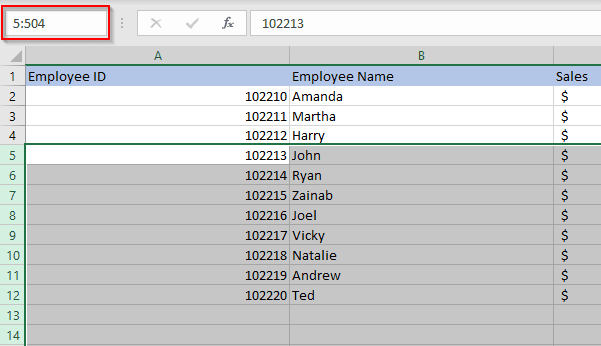
- Kliknij prawym przyciskiem myszy i wybierz Wstaw(Insert) .
Jak wstawić wiele wierszy(Insert Multiple Rows) za pomocą makra programu Excel(Excel Macro)
Jeśli pracujesz z dużym zestawem danych w arkuszu, którego zamierzasz używać regularnie, możesz zautomatyzować wstawianie wierszy za pomocą makr(Macros) . Nie musisz być ekspertem, ale znajomość podstaw VBA(basics of VBA) może dać Ci wiele możliwości podczas korzystania z programu Excel(Excel) .
Przed rozpoczęciem procesu sprawdź, czy na wstążce programu Excel(Excel) u góry znajduje się karta o nazwie Deweloper(Developer) . Jeśli nie, przejdź do Pliki(Files) > Opcje(Options) > Dostosuj Wstążkę(Customize Ribbon) i zaznacz przycisk radiowy obok Deweloper(Developer) .

- Przejdź do karty Deweloper(Developer) i wybierz Visual Basic .
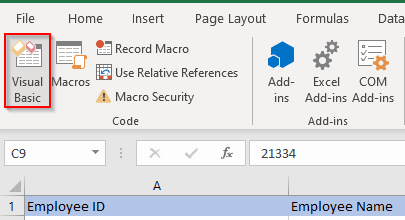
- Po otwarciu Edytora Visual Basic(Visual Basic Editor) poszukaj menu Wstaw i wybierz (Insert)Moduł(Module) .

- Wpisz(Enter) w edytorze następujący kod:
Sub InsertRowsAtCursor()
Answer = InputBox („Ile wierszy(Rows) do wstawienia? (maksymalnie 100 wierszy(Rows) )”)
NumLines = Int(Val(Answer))
Jeśli NumLines > 100 To
NumLines = 100
Koniec Jeśli
Jeśli NumLines = 0
, to GoTo EndInsertLines
End If
Wykonaj
Selection.EntireRow.Insert
Count = Count + 1
pętla podczas Count < NumLines
EndInsertLines:
End Sub

- Zamknij edytor kodu.
- Z górnej wstążki wybierz Deweloper(Developer) > Makra(Macros) lub po prostu naciśnij Alt + F8 . Wybierz właśnie utworzone makro i wybierz Opcje(Options) . Ustaw klawisz skrótu dla makra, ale upewnij się, że nie jest to istniejąca kombinacja klawiszy, której często używasz, na przykład Ctrl + C . W tym przypadku użyliśmy Ctrl + Shift + T . Po zakończeniu wybierz OK , aby zapisać zmiany i wyjść.

- Wróć do arkusza i wybierz komórkę, poniżej której chcesz wprowadzić wiersze.
- Użyj skrótu ustawionego dla makra (w tym przypadku Ctrl + Shift + T ). W arkuszu zobaczysz wyskakujące okienko z prośbą o wprowadzenie liczby wierszy, które chcesz dodać. Załóżmy na przykład, że chcesz wprowadzić pięć wierszy. Wpisz 5(Enter 5) i naciśnij Enter .
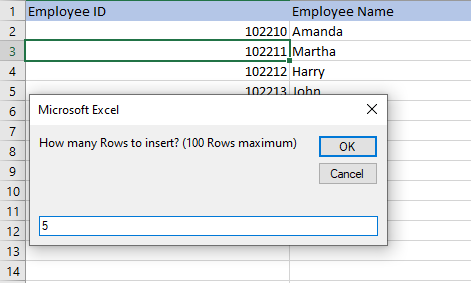
- Spowoduje to dodanie 5 wierszy poniżej(below) wybranej komórki.
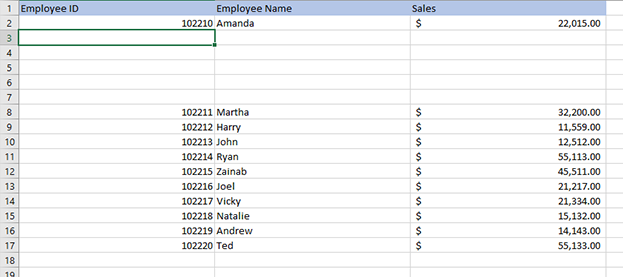
Za każdym razem, gdy chcesz wstawić wiele wierszy w programie Excel , po prostu użyj skrótu, wprowadź liczbę wierszy i gotowe.
Wstawianie wielu wierszy w programie Excel
Jeśli często korzystasz z programu Excel(frequently use Excel) , warto dowiedzieć się, jak zaoszczędzić czas na powtarzalnych, mechanicznych zadaniach, takich jak wstawianie wierszy. Ponieważ istnieje kilka sposobów wstawiania wielu wierszy w programie Excel , jest to tylko kwestia tego, z jaką metodą czujesz się komfortowo. Jeśli w zestawie danych dodano dużo pustych wierszy, istnieje również kilka sposobów na usunięcie pustych wierszy(ways to delete blank rows) .
Related posts
Grupuj wiersze i kolumny w arkuszu programu Excel
Jak wstawić CSV lub TSV do arkusza programu Excel?
Jak scalić dane w wielu plikach Excel
Jak utworzyć wiele połączonych list rozwijanych w programie Excel?
Jak usunąć zduplikowane wiersze w programie Excel?
Jak scalić komórki, kolumny i wiersze w programie Excel
4 sposoby użycia znacznika wyboru w programie Excel
Korzystanie z narzędzia wyszukiwania celów analizy warunkowej w programie Excel
Jak sortować według daty w programie Excel
Dlaczego powinieneś używać nazwanych zakresów w Excelu
5 sposobów na konwersję tekstu na liczby w programie Excel
Jak naprawić błędy #N/A w formułach programu Excel, takich jak WYSZUKAJ.PIONOWO
Jak korzystać z odwołań bezwzględnych w programie Excel
Jak używać instrukcji If i zagnieżdżonych instrukcji If w programie Excel?
Zachowaj odwołania do komórek podczas kopiowania formuły w programie Excel
Arkusze Google a Microsoft Excel – jakie są różnice?
Jak korzystać z wypełniania Flash w programie Excel
4 sposoby konwersji Excela na Arkusze Google
Jak wstawić arkusz programu Excel do dokumentu programu Word?
Użyj Spike do wycinania i wklejania wielu elementów tekstowych w programie Word
